Kai bandote naudoti nešiojamojo kompiuterio integruotą kamerą, kartais ekrane gali pasirodyti klaidos kodas 0xA00F4244. Ši klaida rodo, kad OS negalėjo aptikti integruotos kameros. Pabandykite iš naujo paleisti kompiuterį ir patikrinkite, ar šis greitas sprendimas išsprendžia problemą. Jei ne, atlikite toliau nurodytus trikčių šalinimo veiksmus.
Kaip ištaisyti fotoaparato klaidą 0xa00f4244 „Windows 10/11“
Įgalinti prieigą prie fotoaparato
- Eiti į Nustatymai.
- Pasirinkite Privatumas ir saugumas.
- Tada slinkite žemyn iki Programos leidimai.
- Pasirinkite Fotoaparatas.
- Įsitikinkite Prieiga prie kameros yra įjungtas.
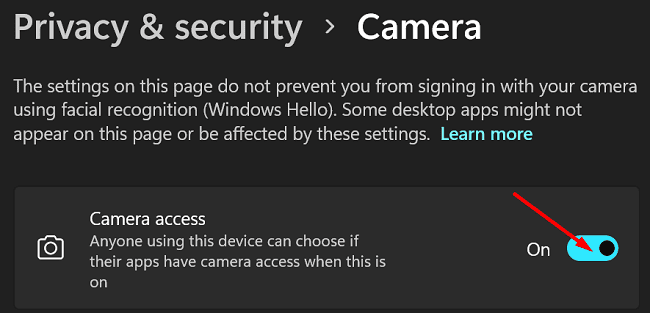
Jei parinktis išjungta, programos neturės prieigos prie jūsų fotoaparato, kuris gali suaktyvinti klaidos kodą 0xA00F4244.
Patikrinkite savo fotoaparato tvarkykles
Laikinai išjunkite fotoaparato tvarkyklę, iš naujo įjunkite ir įdiekite naujausius tvarkyklės naujinimus. Jei problema išlieka, iš naujo įdiekite fotoaparato tvarkyklę.
- Paleiskite Įrenginių tvarkytuvė.
- Tada spustelėkite Kameros.
- Dešiniuoju pelės mygtuku spustelėkite fotoaparato tvarkyklę.
- Pasirinkite Išjungti įrenginįir palaukite 30 sekundžių.
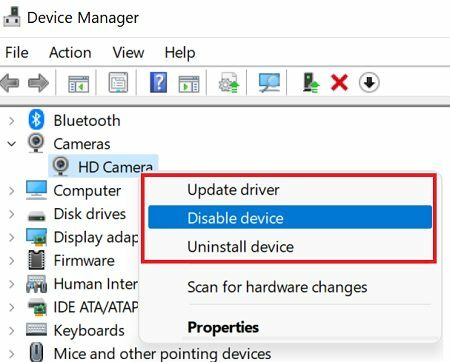
- Dar kartą dešiniuoju pelės mygtuku spustelėkite fotoaparato tvarkyklę ir pasirinkite Įgalinti įrenginį.
- Jei klaida išlieka, pasirinkite Atnaujinti tvarkyklę.
- Iš naujo paleiskite kompiuterį ir patikrinkite rezultatus.
- Jei klaidos kodas 0xA00F4244 vis dar yra, dešiniuoju pelės mygtuku spustelėkite fotoaparato tvarkyklę ir pasirinkite Pašalinkite įrenginį.
- Iš naujo paleiskite kompiuterį, kad automatiškai iš naujo įdiegtumėte naujausią fotoaparato tvarkyklės versiją.
Pataisykite ir iš naujo nustatykite fotoaparato programą
Norėdami pataisyti ir iš naujo nustatyti fotoaparato programą, naudokite integruotus trikčių šalinimo įrankius.
- Eikite į Nustatymaiir pasirinkite Programėlės.
- Tada eikite į Programos ir funkcijos.
- Raskite Fotoaparatas programą ir spustelėkite Daugiau pasirinkimų (trys taškai).
- Pasirinkite Išplėstinė galimybės.
- Spustelėkite ant Remontas variantas.
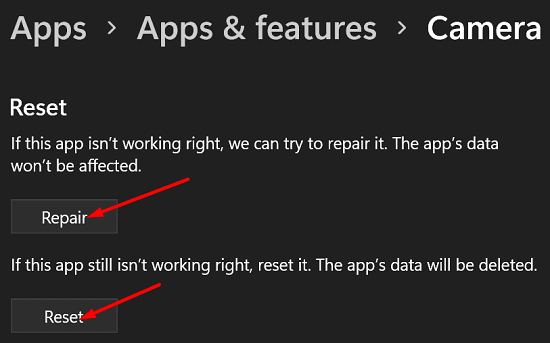
- Jei klaida išlieka, paspauskite Nustatyti iš naujo mygtuką taip pat.
Atjunkite visus išorinius įrenginius
Atjunkite visus išorinius įrenginius, prijungtus prie nešiojamojo kompiuterio. Be to, atjunkite visus prie kompiuterio prijungtus Bluetooth įrenginius. Paleiskite jį iš naujo ir patikrinkite, ar galite naudoti fotoaparatą.
Nepamirškite atnaujinti savo OS į naujausią versiją. Eikite į „Windows Update“ ir patikrinkite, ar nėra naujinimų. Laikinai išjunkite antivirusinę programą ir patikrinkite, ar klaida išlieka.
Išvada
Jei bandydami pasiekti fotoaparatą sistemoje Windows gaunate klaidą 0xA00F4244, eikite į Privatumo nustatymai, ir įsitikinkite Prieiga prie fotoaparato yra įjungtas. Tada atnaujinkite fotoaparato tvarkyklę ir OS į naujausią versiją. Be to, pataisykite ir iš naujo nustatykite fotoaparato programą, atjunkite visus išorinius įrenginius ir bandykite dar kartą.
Ar pavyko išspręsti problemą? Kuris iš aukščiau pateiktų sprendimų jums pasiteisino? Praneškite mums toliau pateiktuose komentaruose.